随着win10系统的完善,现在越来越多的用户都将自己的电脑更换上了最新的win10系统。可对于没有装机经验的新手朋友来说要怎么安装win10企业版系统呢?别着急,下面自由互联小编就来给

随着win10系统的完善,现在越来越多的用户都将自己的电脑更换上了最新的win10系统。可对于没有装机经验的新手朋友来说要怎么安装win10企业版系统呢?别着急,下面自由互联小编就来给大家演示一下电脑一键安装系统企业版的操作方法。
电脑系统企业版安装教程:
1,打开网页搜索引擎搜索魔法猪官网,到官网上下载魔法猪一键重装系统工具。
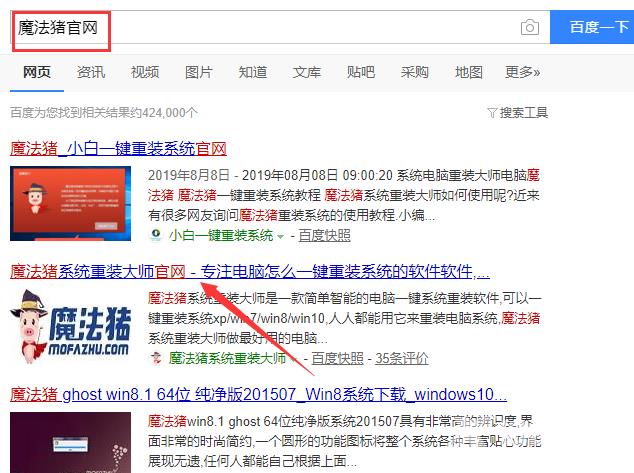
2,关闭杀毒软件,鼠标双击打开魔法猪一键重装系统,点击我知道了进入。

3,然后将界面切换到备份/还原选项,点击自定义镜像还原下一步。
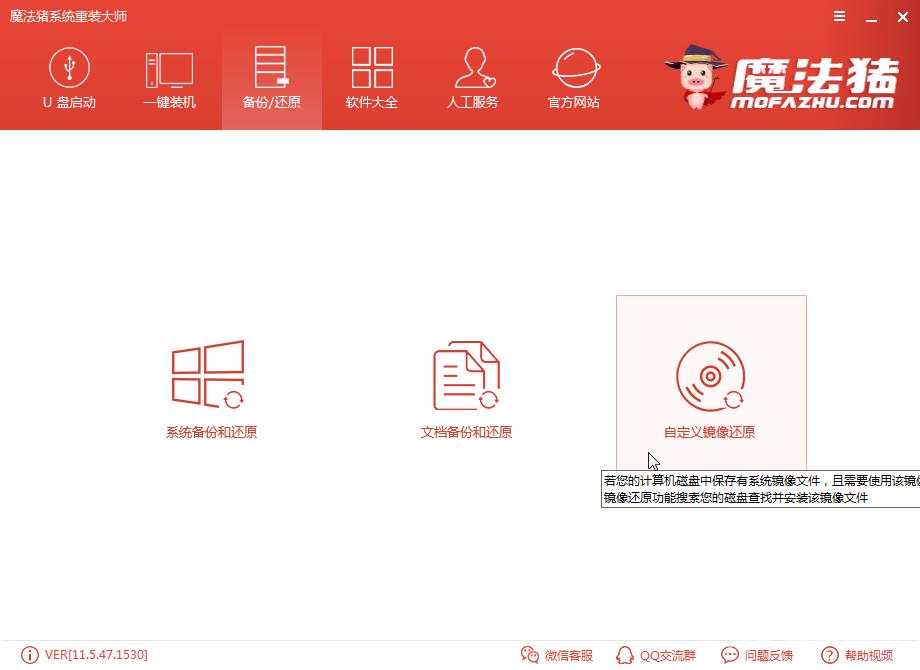
4,这时我们将会看到魔法猪已经识别到提前下载到本地磁盘的Windows10企业版系统镜像,点击挂载镜像按钮。
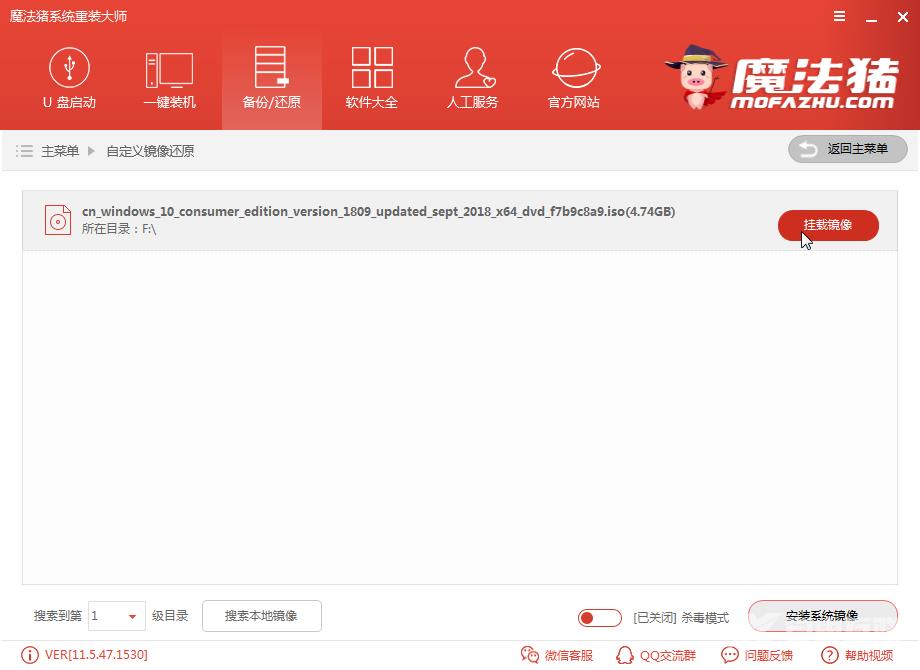
5,接着我们选择install.wim选项进入下一步。
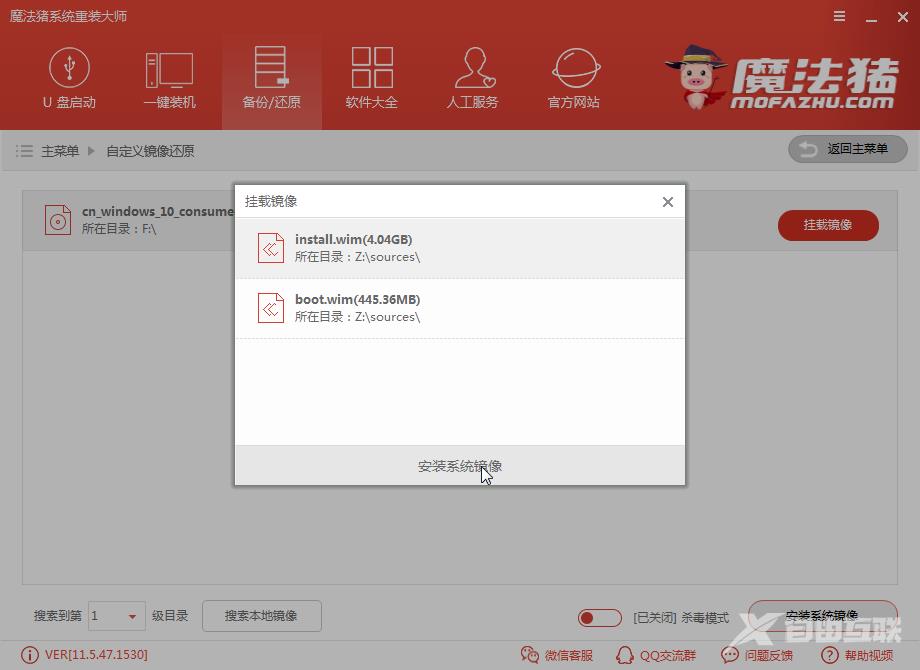
6,在这里我们可以挑选一个自己需要安装的Windows10企业版系统。
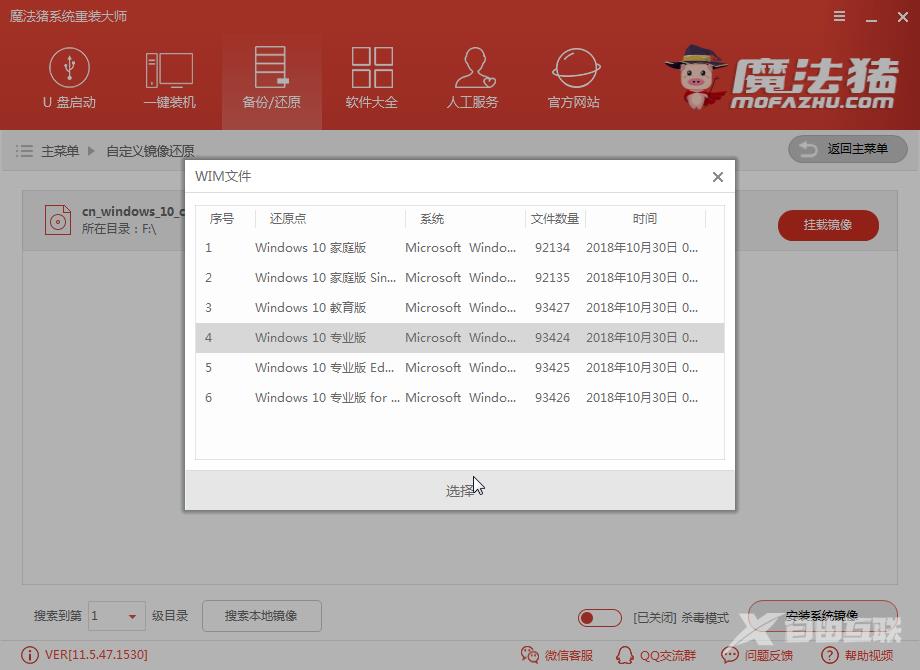
7,以上步骤完成后,魔法猪开始执行拷贝Windows10企业版系统镜像,等待Windows10企业版系统文件拷贝完成后电脑将自动重启完成最后的安装。
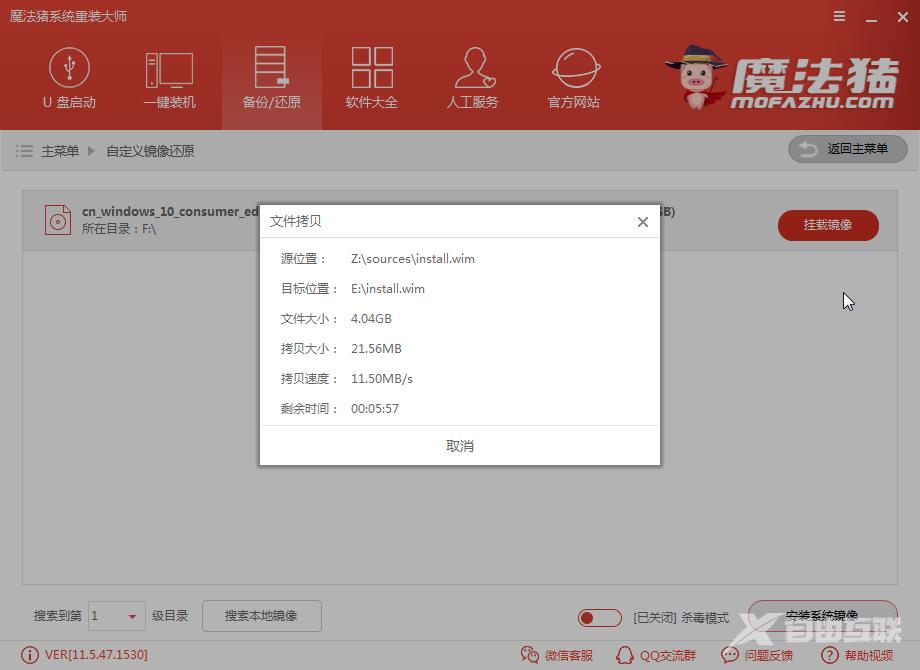
8,等待电脑进入Windows10企业版系统桌面后,重装完成。

关于电脑系统企业版安装的方法介绍到此就介绍了。
